Vorschussrechnung Rechnungstext: Unterschied zwischen den Versionen
| (12 dazwischenliegende Versionen von 3 Benutzern werden nicht angezeigt) | |||
| Zeile 1: | Zeile 1: | ||
| − | [[Hauptseite]] > [[:Category:Gebühren|Gebühren]] > [[Sonstige Rechnungstypen]] > [[Vorschussrechnung|Vorschussrechnung]] > [[Rechnungstext|Rechnungstext]] | + | [[Hauptseite]] > [[:Category:Gebühren|Gebühren]] > [[Sonstige Rechnungstypen]] > [[Vorschussrechnung|Vorschussrechnung]] > [[Vorschussrechnung Rechnungstext|Rechnungstext]] |
| − | |||
==Allgemeines== | ==Allgemeines== | ||
| + | <imagemap> | ||
| + | Datei:Vorschussrechnung_Gebühren.png| | ||
| − | [[ | + | rect 3 34 56 58 [[Vorschussrechnung Rechnungstext#Entwürfe/Vorlagen|Ruft die Programmfunktion Standardtexte zur Bearbeitung und Erstellung von Rechnungstexten auf.]] |
| + | rect 54 32 113 58 [[Vorschussrechnung Rechnungstext#Speichern|Öffnet das Fenster Rechnungspositionen speichern]] | ||
| + | rect 114 34 166 57 [[Vorschussrechnung Rechnungstext#Löschen|Löschen wird erst nach vollständiger Erfassung zumindest einer Gebühr aktiv. Zur endgültigen Löschung muss die aufgerufene Sicherheitsabfrage bejaht werden.]] | ||
| + | rect 10 95 688 394 [[Vorschussrechnung Rechnungstext#Rechnungstext|Dient der Eingabe oder Auswahl des Rechnungstextes. Zur Nutzung der im Standardtext textre.txt gespeicherten Vorlagen reicht ein Klick/Touch auf und anschließend auf den entsprechenden Text.]] | ||
| + | rect 688 95 1008 395 [[Vorschussrechnung Rechnungstext#Betrag|Dient der Eingabe des vereinbarten Vorschusses.]] | ||
| + | rect 22 401 1015 714 [[Vorschussrechnung Rechnungstext#Rechnungsvorschau|In der Rechnungsvorschau werden die bisher erfassten Daten angezeigt.]] | ||
| + | rect 798 732 874 769 [[Vorschussrechnung Rechnungstext#Zurück|Öffnet das Fenster Stammdaten]] | ||
| + | rect 879 732 954 769 [[Vorschussrechnung Rechnungstext#Weiter|Öffnet das Fenster Sonstige Kosten]] | ||
| + | rect 958 730 1035 769 [[Vorschussrechnung Rechnungstext#Schließen|Schließt das Fenster ohne zu Speichern.]] | ||
| − | + | desc none | |
| + | </imagemap> | ||
In diesem Arbeitsschritt können einzelne Rechnungsposten eingegeben werden. In dieser Maske wird der Text erfasst, der im Rechnungsblatt zu dem einzelnen Rechnungsposten angezeigt werden soll. Vorgeschlagene Texte können mit Hilfe der Programmfunktion Standardtexte über den Standardtext textre.txt bearbeitet werden. Zum Aufruf der Programmfunktion Standardtexte reicht ein Klick/Touch auf die Schaltfläche Entwürfe/Vorlagen. Der benötigte Standardtext kann dann über den Eintrag Gebühren/Kosten, Fakturierung, Rechnungstext bearbeitet werden. | In diesem Arbeitsschritt können einzelne Rechnungsposten eingegeben werden. In dieser Maske wird der Text erfasst, der im Rechnungsblatt zu dem einzelnen Rechnungsposten angezeigt werden soll. Vorgeschlagene Texte können mit Hilfe der Programmfunktion Standardtexte über den Standardtext textre.txt bearbeitet werden. Zum Aufruf der Programmfunktion Standardtexte reicht ein Klick/Touch auf die Schaltfläche Entwürfe/Vorlagen. Der benötigte Standardtext kann dann über den Eintrag Gebühren/Kosten, Fakturierung, Rechnungstext bearbeitet werden. | ||
| − | |||
==Funktionen in der Toolbar== | ==Funktionen in der Toolbar== | ||
| Zeile 21: | Zeile 30: | ||
[[Datei:Z_Speichern.png]] | [[Datei:Z_Speichern.png]] | ||
| + | Öffnet das Fenster [https://onlinehilfen.ra-micro.de/index.php/Kategorie:Geb%C3%BChren_Vorschussrechnung_Rechnungspositionen_speichern Rechnungspositionen speichern] | ||
| − | + | ===Löschen=== | |
| + | |||
| + | [[Datei:Z_Löschen.png]] | ||
| + | |||
| + | Löschen wird erst nach vollständiger Erfassung zumindest einer Gebühr aktiv. Zur endgültigen Löschung muss die aufgerufene Sicherheitsabfrage bejaht werden. | ||
==Funktionen im Bearbeitungsbereich== | ==Funktionen im Bearbeitungsbereich== | ||
| − | + | ===Rechnungstext=== | |
Dient der Eingabe oder Auswahl des Rechnungstextes. Zur Nutzung der im Standardtext textre.txt gespeicherten Vorlagen reicht ein Klick/Touch auf und anschließend auf den entsprechenden Text. | Dient der Eingabe oder Auswahl des Rechnungstextes. Zur Nutzung der im Standardtext textre.txt gespeicherten Vorlagen reicht ein Klick/Touch auf und anschließend auf den entsprechenden Text. | ||
| − | + | ===Betrag=== | |
Dient der Eingabe des vereinbarten Vorschusses. | Dient der Eingabe des vereinbarten Vorschusses. | ||
| − | + | ===Rechnungsvorschau=== | |
In der Rechnungsvorschau werden die bisher erfassten Daten angezeigt. | In der Rechnungsvorschau werden die bisher erfassten Daten angezeigt. | ||
==Funktionen in der Abschlussleiste== | ==Funktionen in der Abschlussleiste== | ||
| − | |||
| − | |||
| − | |||
| − | |||
| − | |||
| − | |||
| − | |||
| − | |||
| − | |||
| − | |||
| − | |||
===Zurück=== | ===Zurück=== | ||
| Zeile 55: | Zeile 58: | ||
[[Datei:pfeil links.png]] | [[Datei:pfeil links.png]] | ||
| − | + | Öffnet das Fenster [https://onlinehilfen.ra-micro.de/index.php/Vorschussrechnung#Weiter Vorschussrechnung Stammdaten] | |
===Weiter=== | ===Weiter=== | ||
| Zeile 61: | Zeile 64: | ||
[[Datei:pfeil rechts.png]] | [[Datei:pfeil rechts.png]] | ||
| − | + | Öffnet das Fenster [https://onlinehilfen.ra-micro.de/index.php/Vorschussrechnung_Sonstige_Kosten Sonstige Kosten] | |
===Schließen=== | ===Schließen=== | ||
| Zeile 67: | Zeile 70: | ||
[[Datei:Z_Schließen.png]] | [[Datei:Z_Schließen.png]] | ||
| − | + | Schließt das Fenster ohne zu Speichern. | |
| − | |||
| − | |||
[[Category:Gebühren]] | [[Category:Gebühren]] | ||
Aktuelle Version vom 3. August 2017, 10:43 Uhr
Hauptseite > Gebühren > Sonstige Rechnungstypen > Vorschussrechnung > Rechnungstext
Inhaltsverzeichnis
Allgemeines
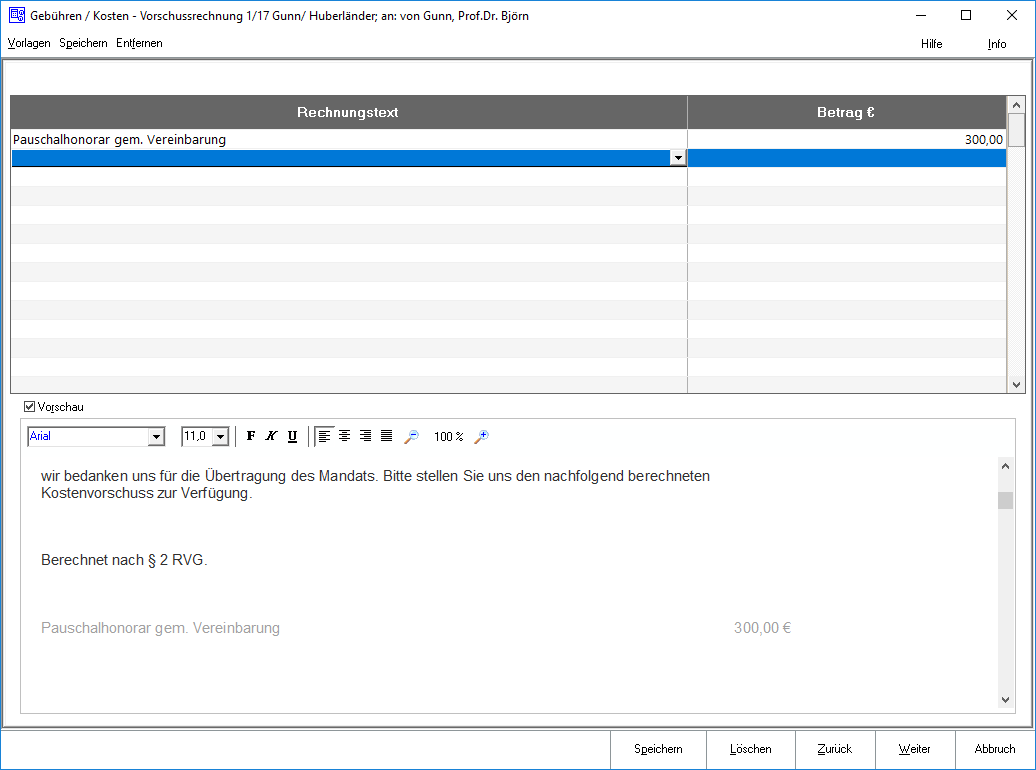
In diesem Arbeitsschritt können einzelne Rechnungsposten eingegeben werden. In dieser Maske wird der Text erfasst, der im Rechnungsblatt zu dem einzelnen Rechnungsposten angezeigt werden soll. Vorgeschlagene Texte können mit Hilfe der Programmfunktion Standardtexte über den Standardtext textre.txt bearbeitet werden. Zum Aufruf der Programmfunktion Standardtexte reicht ein Klick/Touch auf die Schaltfläche Entwürfe/Vorlagen. Der benötigte Standardtext kann dann über den Eintrag Gebühren/Kosten, Fakturierung, Rechnungstext bearbeitet werden.
Funktionen in der Toolbar
Entwürfe/Vorlagen
Ruft die Programmfunktion Standardtexte zur Bearbeitung und Erstellung von Rechnungstexten auf.
Speichern
Öffnet das Fenster Rechnungspositionen speichern
Löschen
Löschen wird erst nach vollständiger Erfassung zumindest einer Gebühr aktiv. Zur endgültigen Löschung muss die aufgerufene Sicherheitsabfrage bejaht werden.
Funktionen im Bearbeitungsbereich
Rechnungstext
Dient der Eingabe oder Auswahl des Rechnungstextes. Zur Nutzung der im Standardtext textre.txt gespeicherten Vorlagen reicht ein Klick/Touch auf und anschließend auf den entsprechenden Text.
Betrag
Dient der Eingabe des vereinbarten Vorschusses.
Rechnungsvorschau
In der Rechnungsvorschau werden die bisher erfassten Daten angezeigt.
Funktionen in der Abschlussleiste
Zurück
Öffnet das Fenster Vorschussrechnung Stammdaten
Weiter
Öffnet das Fenster Sonstige Kosten
Schließen
Schließt das Fenster ohne zu Speichern.